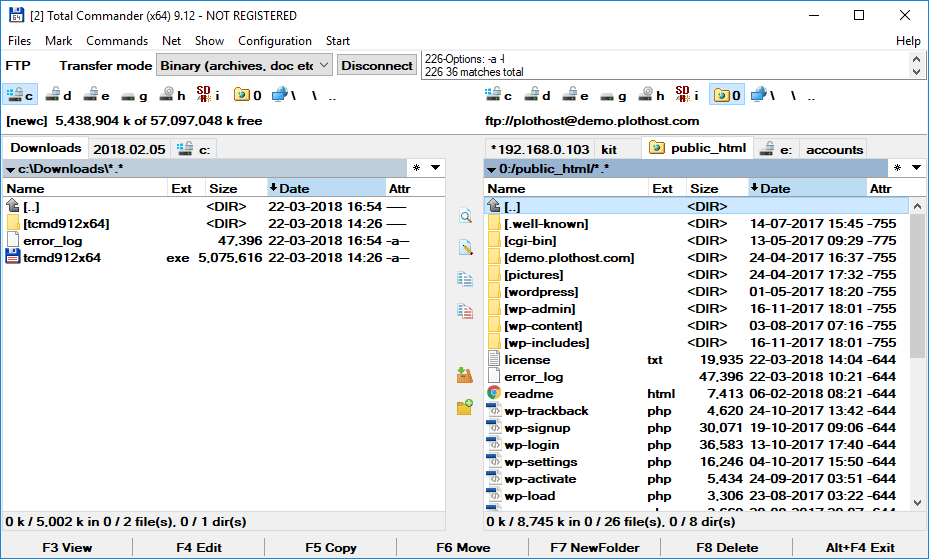Total Commander 64 bit là phần mềm thay thế trình quản lý tệp bao gồm các tính năng như hỗ trợ đa ngôn ngữ, tìm kiếm, so sánh tệp, đồng bộ hóa thư mục, bảng xem nhanh với hiển thị bitmap, ZIP, ARJ, LZH, RAR, UC2, TAR, GZ, CAB, quản lý lưu trữ ACE cộng plugin, ứng dụng khách FTP tích hợp với FXP, hỗ trợ proxy HTTP, v.v. Total Commander 64 bit là một trình quản lý tệp hai ngăn tuyệt vời với giao diện theo thẻ và các trình lưu trữ tích hợp! Có sẵn thiết lập trình cài đặt ngoại tuyến Total Commander để tải xuống.
Điểm mạnh và tính năng
- Cạnh nhau, hai cửa sổ tệp
- Hỗ trợ nhiều ngôn ngữ và Unicode
- Chức năng tìm kiếm đã được cải thiện.
- Đồng bộ hóa các thư mục / so sánh các tệp (bây giờ với trình chỉnh sửa)
- Hiển thị bitmap trong bảng điều khiển Quick View
- Quản lý lưu trữ ZIP, ARJ, LZH, RARCác plugin UC2, TAR, GZ, CAB và ACE +
- Máy khách FTP với hỗ trợ FXP (máy chủ đến máy chủ) và hỗ trợ proxy HTTP tích hợp
- Công cụ đa đổi tên, liên kết cổng song song
- Biểu thức chính quy, giao diện theo thẻ và các nút lịch sử / yêu thích
- Các cột tùy chỉnh, chế độ xem hình thu nhỏ và tìm kiếm được cải thiện
- Trình chỉnh sửa so sánh, thanh trượt danh sách, các cây riêng biệt, ghi nhật ký, hộp thoại ghi đè được cải thiện, v.v.
- Kết nối với cổng USB của trình quản lý mật khẩu thông qua cáp chuyển trực tiếp đặc biệt, tên Unicode thực tế ở khắp mọi nơi, tên dài
- Và còn rất nhiều nữa!
Làm cách nào để gỡ cài đặt Total Commander khỏi máy tính của tôi?
Total Commander đã bị xóa khỏi phiên bản 32-bit kể từ phiên bản 4.50. Nó có thể được truy cập thông qua Control Panel - Add / Remove Software, hoặc bằng cách điều hướng đến thư mục Total Commander và chạy TCUNINST.EXE. Nếu bạn đã sử dụng kết nối cổng song song trong Windows NT hoặc 2000, bạn phải chạy gỡ cài đặt với tư cách quản trị viên; nếu không, trình điều khiển cổng song song sẽ không được gỡ cài đặt.
Các phiên bản cũ hơn có thể được gỡ cài đặt bằng cách xóa hoàn toàn thư mục Total Commander (thường là c: \ wincmd hoặc c: \ totalcmd).
Làm cách nào để in hoặc nhập danh sách tệp vào chương trình khác?
Mặc dù không thể in trực tiếp một thư mục bằng Total Commander, nhưng có một số tùy chọn:
- Để in các tên tệp đã chọn, hãy đi tới Tệp - In - Danh sách Tệp. Bạn chỉ có thể in tên tệp hoặc toàn bộ chi tiết tệp, tùy thuộc vào chế độ hiển thị hiện tại. Hãy nhớ rằng một số phông chữ, chẳng hạn như Fixedsys, có thể không tương thích với máy in của bạn. Cài đặt máy in Chung - Chỉ văn bản và kết nối nó với FILE: để in ra tệp.
- Để sao chép tất cả các tên vào khay nhớ tạm, hãy sử dụng lệnh cm copynamestoclip (ví dụ: thêm nó vào thanh nút).
- Tạo tệp danh sách bằng plugin diskdir từ trang web tiện ích mở rộng của chúng tôi, sau đó bạn có thể in tệp này từ Từ ou từ Excel.
- Sử dụng chương trình của bên thứ ba như print folder pro từ www.no-nosense-software.com. Nó là một công ty chuyên về in áo.
Làm cách nào để truy cập nhanh một thư mục thường dùng?
Tạo một nút trong thanh nút hoặc một mục nhập trong menu Bắt đầu hoặc sử dụng danh sách nóng thư mục (CTRL + D). Danh sách nóng các thư mục cho phép bạn thêm và xóa các thư mục đang hoạt động. Để thêm một thư mục vào thanh nút, hãy chọn nó, sau đó kéo nó vào thanh nút trong khi giữ phím SHIFT. Một biểu tượng mới sẽ xuất hiện trên màn hình. Lệnh cd c: dirname cũng có thể được sử dụng để tạo một mục menu trong “Start Menu”. (Total Commander yêu cầu toàn bộ đường dẫn phải được chỉ định.)
Lưu ý: Đây là phiên bản dùng thử miễn phí đầy đủ 30 ngày. Để biết thêm thông tin, truy cập trang web chính thức của Total Commander.